ምን ማወቅ
- ትሩን በቀኝ ጠቅ ያድርጉ፣የቀለም ቤተ-ስዕሉን ለመክፈት ታብ ቀለም ይምረጡ እና ከዚያ ቀለም ይምረጡ። ይምረጡ።
- ወይም ትሩን ይምረጡና ወደ ቤት > ቅርጸት > የታብ ቀለም ይሂዱ። ከዚያ ከቀለም ቤተ-ስዕል አንድ ቀለም ይምረጡ።
- በአንድ ጊዜ የሚቀየሩትን ብዙ ትሮችን ለመምረጥ፡- Shift (ከአንዱ አጠገብ ላሉት ትሮች) ወይም Ctrl (ለሌለው) ይያዙ - ተከታታይ ትሮች)።
ይህ ጽሁፍ በ Excel ውስጥ ትሮችን እንዴት የተለያዩ ቀለሞችን መስራት እንደሚቻል ያብራራል። መመሪያዎች ለኤክሴል 2019፣ 2016፣ 2013፣ 2010፣ ኤክሴል ለ Mac፣ ኤክሴል ለማይክሮሶፍት 365 እና ኤክሴል ኦንላይን ላይ ተፈጻሚ ይሆናሉ።
የትር ቀለሙን ለመቀየር የሉህ ትሩን በቀኝ ጠቅ ያድርጉ
የእርስዎ የExcel ደብተር በጣም ብዙ የስራ ሉሆችን ስለያዘ የስራ ሉህ ማግኘት ካልቻሉ የሉህ ትሮችን ቀለም ይፃፉ። በ Excel ውስጥ የትሩን ቀለም ለመቀየር ፈጣኑ መንገድ ይኸውና፡
- ትሩን በቀኝ ጠቅ ያድርጉ።
-
የቀለም ቤተ-ስዕል ለመክፈት
የታብ ቀለም ይምረጡ።

Image -
አንድን ቀለም ለመምረጥ ይንኩ።
የሉህ ትር ላይ ያለውን ቀለም ለማየት በቀለም ቤተ-ስዕል ላይ ባለ ቀለም ላይ ያንዣብቡ።
- ተጨማሪ ቀለሞችን ለማየት ብጁ የቀለም ቤተ-ስዕል ለመክፈት ተጨማሪ ቀለሞችን ይምረጡ።
የሉህ ትርን ቀለም ለመቀየር ትኩስ ቁልፎችን ተጠቀም
የትርፉን ቀለም ለመቀየር የቁልፍ ሰሌዳ ሆት ቁልፎችን ሲጠቀሙ፣የዚህ የቁልፍ ጭነቶች ስብስብ የሪባን ትእዛዞችን ያነቃል። በቅደም ተከተል የመጨረሻው ቁልፍ - ቲ - ተጭኖ ከተለቀቀ በኋላ የቀለም ቤተ-ስዕል ይከፈታል።
ከታች ባለው ቅደም ተከተል ያለው የ"ምስል" ቁልፍ ልክ እንደ አንዳንድ የቁልፍ ሰሌዳ አቋራጮች ሌሎቹን ቁልፎች ስትጫኑ ወደ ታች አይያዝም። እያንዳንዱ ቁልፍ በተከታታይ ተጭኖ ይለቀቃል። alt="
የሉህ ትርን በቁልፍ ሰሌዳ ለመቀየር፡
-
ገቢር ሉህ ለማድረግ የስራ ሉህ ትርን ይምረጡ። ወይም የሚፈልጉትን የስራ ሉህ ለመምረጥ ከእነዚህ የቁልፍ ሰሌዳ አቋራጮች አንዱን ይጠቀሙ፡
- Ctrl+ PgDn: በቀኝ በኩል ወዳለው ሉህ ይውሰዱ።
- Ctrl+ PgUp: በግራ በኩል ወደ ሉህ ይውሰዱ።
-
የሪባን ትሮች ትኩስ ቁልፎችን ለማሳየት የ Alt ቁልፍ ተጭነው ይልቀቁ።

Image -
የ
የ የH ቁልፍን ለየቤት ትርን ይልቀቁ።
- የ O ቁልፍ ተጭነው ይልቀቁት የ ቅርጸት ተቆልቋይ ዝርዝሩን ለመክፈት።
-
የ T ቁልፍ ተጭነው ይልቀቁት የ የታብ ቀለም የቀለም ቤተ-ስዕል ለመክፈት።

Image የአሁኑ የትር ቀለም ደመቀ (በብርቱካን ድንበር ተከቧል)። ከዚህ ቀደም የትር ቀለሙን ካልቀየሩት ነጭ ተመርጧል።
-
የተፈለገውን ቀለም ይምረጡ።
ከቀስት ቁልፎች ጋር ቀለም ለመምረጥ የሚፈልጉትን ቀለም ያድምቁ እና የቀለም ለውጡን ለማጠናቀቅ አስገባን ይጫኑ።
- ተጨማሪ ቀለሞችን ለማየት፣ ብጁ የቀለም ቤተ-ስዕል ለመክፈት የ M ቁልፍ ይጫኑ።
የበርካታ የስራ ሉሆችን የትር ቀለም ይቀይሩ
የሉህ ትርን ቀለም ለብዙ የስራ ሉሆች ለመቀየር መጀመሪያ ተመሳሳይ ቀለም ያላቸውን የስራ ሉሆች ይምረጡ። ከዚያ ቀለም ይምረጡ።
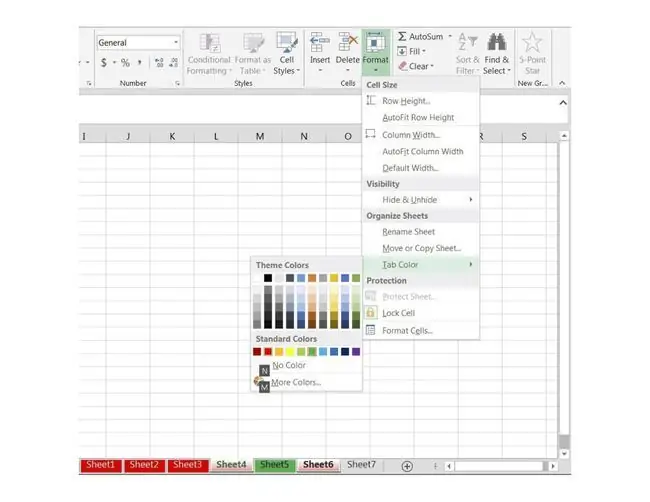
የተመረጡት ሉሆች፡ ሊሆኑ ይችላሉ።
- ተከታታይ፡ እርስ በእርሳቸው አጠገብ ያሉ ሉሆች እንደ ሉህ1፣ ሉህ2 እና ሉህ3።
- የማይቀጥሉ፡ እርስ በርስ የማይቀራረቡ እንደ Sheet4 እና Sheet6 ያሉ ሉሆች።
የሉህ ትርን ቀለም ለመቀየር ተከታታይ የስራ ሉሆችን ይምረጡ
በርካታ ሉሆች በተከታታይ ተመሳሳይ የትር ቀለም ለመጠቀም ሲፈልጉ ቡድኑን ለመምረጥ የ Shift ቁልፉን ይጠቀሙ።
- የሰራተኛው ሉህ ለማድረግ ለመቀየር በቡድኑ በግራ በኩል የሚገኘውን የስራ ሉህ ትርን ጠቅ ያድርጉ።
- ተጫኑ እና የ Shift ቁልፉን ይያዙ።
-
ሁሉንም የስራ ሉሆች በመጀመሪያ እና በመጨረሻው ሉሆች መካከል ለመምረጥ በቡድኑ በቀኝ በኩል ያለውን የስራ ሉህ ትርን ጠቅ ያድርጉ።
ብዙ ሉሆች ከመረጡ Shift ተጭነው ይቆዩ እና ከዚያ ትክክለኛውን የመጨረሻ ሉህ ላይ ጠቅ ያድርጉ።
- ወደ ቤት > ቅርጸት > ታብ ቀለም ይሂዱ እና ከቀለም አንድ ቀለም ይምረጡ። የተመረጡትን የስራ ሉሆች ቀለም ለመቀየር ቤተ-ስዕል።
የማይቀጥሉ ሉሆች እና የሉህ ትር ቀለም
በርካታ የስራ ሉሆች ተመሳሳይ የትር ቀለም እንዲኖራቸው ሲፈልጉ ነገር ግን ሉሆቹ እርስበርስ አጠገብ ካልሆኑ ሉሆቹን ለመምረጥ የ Ctrl ቁልፍ ይጠቀሙ።
- የመጀመሪያው ሉህ ገባሪ ለማድረግ ትር ላይ ጠቅ ያድርጉ።
-
የ Ctrl ቁልፍ በቁልፍ ሰሌዳው ላይ ይያዙ እና ለመለወጥ የሁሉም የስራ ሉሆች ትሮች ላይ ጠቅ ያድርጉ።
አንድ ሉህ ላለመምረጥ የ Ctrl ቁልፉን ተጭነው ይያዙ እና ከዚያ የሉህ ትርን ጠቅ ያድርጉ።
- ወደ ቤት > ቅርጸት > ታብ ቀለም ይሂዱ እና ከቀለም አንድ ቀለም ይምረጡ። የሁሉንም የተመረጡ የስራ ሉሆች ቀለም ለመቀየር ቤተ-ስዕል።
የታብ ቀለም ህጎች
የሉህ ትር ቀለሞችን ሲቀይሩ ኤክሴል የትር ቀለሞችን ለማሳየት የሚከተላቸው ህጎች የሚከተሉት ናቸው፡
- የትርፉን ቀለም ለአንድ ሉህ በመቀየር ላይ፡ የስራ ሉህ ስም በተመረጠው ቀለም ይሰመርበታል።
- የትርፉን ቀለም ከአንድ በላይ የስራ ሉህ በመቀየር ላይ፡ ገባሪ የስራ ሉህ ትር በተመረጠው ቀለም ይሰመርበታል።
- ሌሎች የስራ ሉህ ትሮች የተመረጠውን ቀለም ያሳያሉ።






